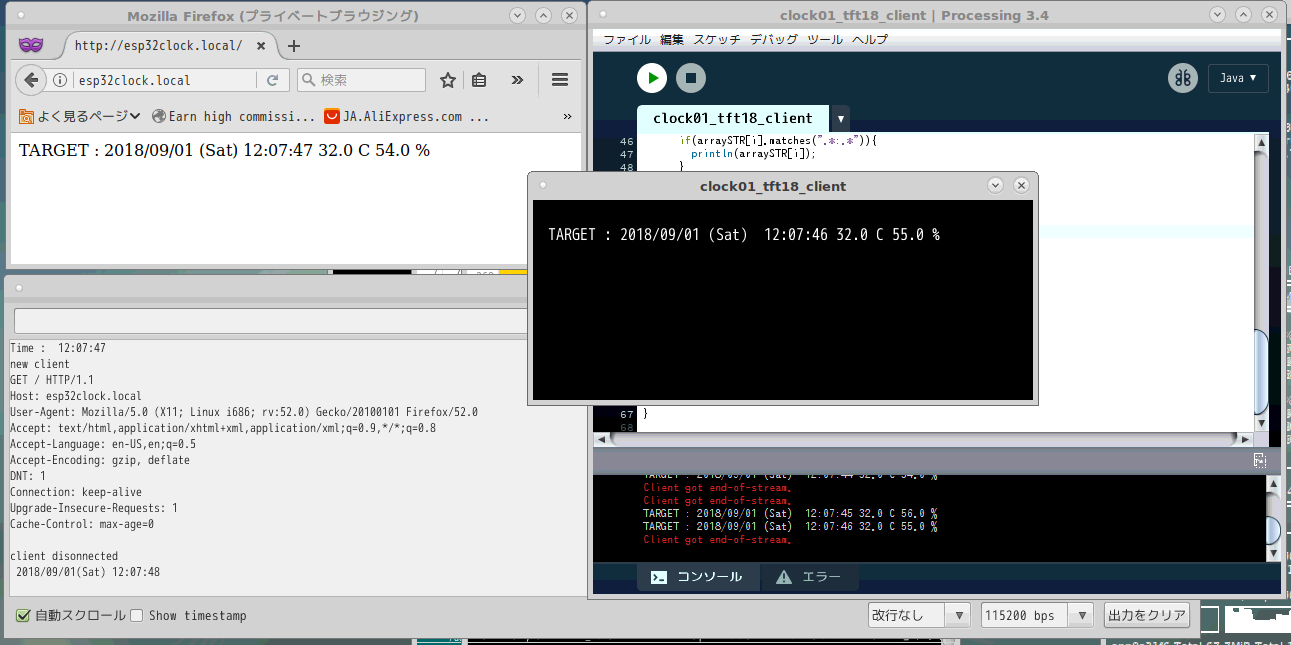ESP32液晶時計データをTCP通信でブラウザ・Processingにも表示
ESP32液晶時計データをTCP通信でブラウザ・Processingにも表示
ESP32液晶時計データをTCP通信でブラウザ・Processingにも表示
先日作ったESP32とTFT 1.8インチ液晶、DHT11モジュールを使った温度計・湿度計付きデジタル時計のデータをTCPを介してブラウザとProcessingのウィンドウにもリアルタイム表示させてみるページ。
と言っても、やっつけ仕事(遊び)なので、あしからず。
概要
ESP32をサーバ、ProcessingをクライアントとしたTCP通信によるデータ送受信であり、シリアル通信ではないのでWiFi環境さえあれば、ESP32とパソコン間は、無線化できます。
可変のIP指定は非現実的であり、Processingは、Avahi(Bonjour)をインストール可能なパソコン上にあるのでmDNSを使ってホスト名.local(今回は、esp32clock.local)で常にサーバにアクセスできるようにしました。
ちなみにESP32とProcessing何れをクラサバにしてもTCP通信は可だし、パソコン側をサーバとした場合でもOS上のホスト名.localで同様にアクセスできます。
今回は、パケット到達が保証されるTCP通信ですが、パケットの到達には無関心な一方、高速でリアルタイム向きなUDP通信でもできるでしょう。
前提
ここでは、Arduino IDEを使うのでArduino IDEの[ツール] => [ボード]から[espressif/arduino-esp32]を選択、ESPにスケッチをアップロードできる状態であること。
Arduino IDE 1,8,6で追加された[ツール] => [ライブラリを管理...]メニューか、従来の[スケッチ] => [ライブラリをインクルード...] => [ライブラリを管理...]メニューを辿ってライブラリ管理画面を開き、TFT 1.8液晶用に[Adafruit GFX Library]、[Adafruit ST7735 and ST7789 Library]、DHT11/DHT22センサーモジュール用に[DHT sensor library for ESPx]を検索、インストールしておくこと。
尚、ESP32でmDNSを使う場合、ESPmDNSヘッダファイルをincludeする(ESP-01やESP-12などでは、ESP8266mDNS)。
Processingをインストール、使える状態にあること。
相応のブラウザが使える状態にあること。
参考までに自身の使用しているOSは、Debian(Linux)、ブラウザは、Mozilla Firefox、Arduino IDEのバージョンは、1.8.6(1.8.6を素直に起動できない場合、起動方法参照)。
必要なモノ
今回は、WiFiモジュールの載ったESP32の開発ボードを使いましたが、技適はさておき、GPIOピンの数は足りるはずなのでESP12あたりでもできるでしょう。
- ESP32開発ボード
- microUSB-USB Aケーブル
- TFT 1.8インチ液晶(今回は、KMR-1.8)
- DHT11温湿度センサーモジュール
- 400穴ブレッドボード
- ジャンパワイヤ オス-オス適量
- ジャンパワイヤ オス-メス適量
- ジャンパワイヤ メス-メス適量
ここでは、ESP32開発ボードを使いましたが、ESP-WROOM-32モジュール単体の場合には、ピンホールが半円だし、ブレッドボードとピッチも合わないため、別途、市販のブレイクアウトボードを買うか、自作でごにょごにょする必要があるでしょう。
尚、ESP32は、入力電圧定格3.3V、今回使ったTFT1.8インチもDHT11センサーも3.3Vでいけました。
ESP32開発ボードへのスケッチのアップロード
ESP32開発ボードの内、DOIT製DevKit V1及び互換ボードをArduino IDEで使う場合、スケッチのアップロード時、書き込む際にボード上のRESET/RST押したまま、BOOTボタンを押し、RSTを放す、もしくは、BOOTボタンのみを押して放す必要がありましたが、Arduino IDE 1.8.6では、その必要がなくなったようです。
少なくとも後者の操作が必要だった自身のボードにおいては、この必要がなくなったことを確認済み。
よってArduino IDE 1.8.6を使っている場合、特記すべきことはありません。
回路
| ESP32 | TFT1.8 | DHT11 |
|---|---|---|
| 19 | MISO | - |
| 5 | CS | - |
| 18 | SCL | - |
| 23 | SDA | - |
| 17 | A0 | - |
| (16) | (RESET) | - |
| 4 | - | DATA |
| 3.3V | VCC | |
| LED+ | - | |
| GND | GND | |
| LED- | - | |
配線は、目的は違えど流れ着いたMhageGH/esp32_ST7735_Movieを参考にさせて頂きましたが、スケッチと回路を一致させれば、特殊なピンを避ければ、なお面倒がありませんが、どのピンでも問題ないでしょう。
今回、ESP32開発ボードには、GPIOが38ピンあるEspressif DevKitC V4と同じっぽい一方、4隅の穴からDOIT DevKit風にも見えるものを使いましたが、30ピンのDOIT DevKit V1や互換機には、GPIO17はないようなので他の空いたピンを使い、スケッチにも反映させればよいでしょう。
注意すべきは、このTFT 1.8(KMR-1.8 SPI)は、なぜか、SPIというかI2Cっぽく、ケーブル2本は、スケッチとは別の配線をする必要がある点。(ちなみにArduinoでは同様に4本別の配線を要した)
具体的には、スケッチ上では、KMR-1.8液晶のSCLK/MOSIに接続することになっているESP32のピン(今回は18/23)を回路上では、SCL/SDAに配線する必要があります。
そうしないと液晶に何も表示されず戸惑うことになります。(バックライトは点くし、もにょもにょ何やら映そうとはしますが、結果何も表示されない。)
ちなみに、このTFT液晶、購入当時、そうとは知らず、返送不要で返金してもらったものの、後で使えることがわかり、再支払いした経緯があります。
ESP32側スケッチ
今回、サーバとしたESP32のスケッチは、これ。
そのまま使えますが、少なくとも自身で利用可能なWiFiルーター、アクセスポイント用にSSID/PASSWORDは書き換える必要があります(WiFi接続できないと時計も表示されない)。
あれ、WiFi接続とNTPクライアントの実験によるとNTPのconfigTime()の第一引数が違ったらしい...エラーも出ずに使えてるのに...他で試そうとしたら、コンパイルエラーに。
正しくは、[9 * 3600L](時差9h x 3600sec)のようで間違えた第一引数JSTは、configTzTime()のものらしい...しかもクォートもいるっぽい。
Processing側スケッチ
今回、クライアントとしたProcessingのスケッチは、これ。
ただ、トライ&エラーの結果であって機能はするも書き方が、これで正しいのか、自信はありません。
実行
- 社内、宅内無線LANルーターまたは、アクセスポイントにアクセスできるよう準備・確認
- ESP32とProcessingそれぞれにスケッチをアップロード
- サーバとしたESP32をシリアルモニタ、もしくはTFT液晶表示などで動作を確認
- Processingのスケッチを実行
- ブラウザのURL入力欄にスケッチそのままならesp32clock.localと入れてEnter
のようにすれば、TFT液晶、Processingのウィンドウ、ブラウザ上に日付、時刻、温度、湿度が表示されるはず。
リセット・再起動なく進めるためには、ルーター、サーバ(今回はESP32)、クライアント(今回はProcessingやブラウザ)の順番は重要。
もし、うまく表示されない場合は、ESP32ボード上のRST/RESETボタンを押下、それでも表示されない場合は、配線を見直し、Processingについては、再起動してみるなりします。
ただし、ブラウザ表示は、無理矢理、5秒毎にリフレッシュしている為、短時間で通信が切断されることがままある、同時にProcessingウィンドウを開いていた場合、これもハングアップします。
ただ、Processingについては、Processing 3.4にしてから、別件でもフリーズしたり、保存するか否かで挙動が異なったり、スケッチだけでなく、Processingごと再起動する必要があったりするため、Processingのバージョンによる可能性もあります。
Arduino IDEのシリアルモニタ、Processingのポップアップウィンドウとコンソール、そしてブラウザ、それぞれの表示上の1秒程度の微妙なズレは気にしない。
スクリプトからProcessingのスケッチを自動実行させることもできます。
端末から実行させるとProcessingのポップアップウィンドウだけでなく、端末上にもテキストベースの通信結果が表示されます。(ちなみに、この時、もちろん、Processing IDEは起動しないというか表示されない。)
OSごとに相応の設定をすれば、ラズパイなどのマイコンやパソコン起動時にProcessingのスケッチを自動実行させることもできるでしょう。
TFT液晶表示した写真(は、時計を作った時の画像を流用している為、当然、日付時刻は異なる)。
今回は、このようにTFT液晶に表示をしつつ、このデータを元にブラウザ上にも、Processingのウィンドウ上にも日付時刻、温度、湿度を表示してみた、また、無線LAN経由なのでWiFi機能搭載のESP32時計は、電波が届く範囲なら、どこにあってもよいという話。
とは言え、冒頭書いたように、やっつけなのでProcessingやブラウザへの表示については、実用には程遠いですが...。
既知の不具合・現象
本来、ブラウザでリアルタイム表示させる場合、AjaxやWebSocket、WebSocket他の手法を内包したnode.jsベースのSocket.ioなどを使うのが正攻法なのでしょうが、覚える気力はなく、横着してHTTPプロトコルのrefreshを使うに留めたため、前述の通り、重すぎてブラウザ上は途中、通信が遮断されます。
この時、Processingも巻き添えになるように見受けられますが、液晶+Processingのみなら落ちることはなさ気。
リアルタイムと言いつつ、ブラウザ上では5秒ごとにリフレッシュしています(リフレッシュで毎秒は厳しすぎます)が、実際のところ、再表示まで約11秒かかっています。
また、リアルタイムと言っても先のスクリーンショットのようにESP32、ブラウザ、Processing間で若干タイムラグがあり、表示が不一致となることがままあります。(Processingのコンソール上はそんなことないようですが、ポップアップウィンドウ上は表示が間に合わないかのように秒飛びすることがあります。)
Processingのウィンドウ上において、なぜか、行末方向の情報が任意の文字数欠落することがありますが、ウィンドウだけでなく、コンソールもなので受信及び抽出・表示が1秒では間に合っていない可能性も。(Processingとブラウザ上の表示データは、ESP32(サーバ)側で成形したものをそのまま表示しているだけ。)
これも前述の通り、Processingのバージョンに依存するのか、正しい挙動を得るために実行を止め、スケッチを保存し、再実行、時には、スケッチだけでなく、Processingごと再起動を要することもあります。(再起動しないと[最近開いたファイル]メニューが消えていることもあります。)
TFT液晶表示だけの時はなかったような気もしますが、そもそも当然、あり得ることなのか、入力電圧が不足することがあるのか、配線の接触によるのか、たまに温度、湿度の値が、[nan]になることがあります。
時にブラウザは、ESP32をリセットしないとアクセスできないことがあります。
Processingに至っては、リセットしてもUnknownHostExceptionやNullPointerExceptionなどとなって機能しなくなることがあり、原因は、ホスト名.localにアクセスできないこと、pingしても「名前またはサービスが不明」となるし、avahiデーモンを再起動してもダメ...ただ、ESP32側の電源を入れ直すと回復する...これは、avahiの入ったパソコンの電源をOFFにし、その後、ONにしたからかもと思って再起動してみましたが、ちゃんと機能する...OFFからONまでが短時間と長時間で違うのか...も?
実用可能性
数日経って、できた時計を眺めながら、ふと、できるよね?という思いがよぎり、確認するだけしてみるか...程度の動機だったこともあり、一応できるにはできたという時点で...というか、いまのところ、これ以上、手を入れる気もなく、中途半端な状態で公開するに至りましたが、ちゃんと実装すれば、意外と使えるかも。
今回の場合なら、日付、時刻、温度、湿度を、TFT液晶の前にいなくても無線LAN+スマホ、タブレット、パソコンのブラウザ経由で確認できるわけですが、日付時刻はともかく、どこか特定の場所の温湿度を確認したい場合には、温度・湿度が無線で遠隔でわかるというのはよいかも。
例えば、天気予報APIからの情報とか、GPS位置情報とか、他のテキストデータでもいいわけだし、ESP32側にカメラでもあれば、ブラウザ上に画像や映像表示、ドアフォンや見守り・監視カメラも無線で遠隔で確認できたり...既にそんな商品もあるけど、この仕組みでできそうな気も。
省電力化・スリープモード
https://www.espressif.com/sites/default/files/documentation/9b-esp8266-low_power_solutions_en.pdf => ESP8266 Low-Power Solutions(...パスは同じ、ファイル名末尾のsolutionsとen.pdfの間のアンスコが1つ増えただけ...)によれば、ESP8266/ESP-WROOM-02/ESP-WROOM-32には、3種類のスリープモードがありますが、電池駆動を考えている為、最も省電力な数μAのDeep Sleepモードを使いたいところですが、未実装。
ただ...、ACアダプタ付きUSB充電器やパソコンにUSB接続した場合には、機能するのですが、電池駆動の場合、プラス/マイナスをESP32開発ボードの5V/GNDピンに接続すればよいのですが、単3電池x2(eneloop)昇圧+USBモバイルバッテリでも、単3電池x4(eneloop)+電池ボックスでもWiFi用には、電流が不足するようで無負荷で入力電圧5V以上はありますが、接続すると2.6V台あたりまで電圧降下、液晶上にも表示しようという努力は認められますが、表示しきれない...。
スリープ以前に電池駆動にできるのだろうか...?できなければ、NTPなしでRTCモジュール併用?それか、コンセント接続前提?
ESP8266の動作が不安定なときの対策案は、電池駆動においても解決策になり得るか?
いや、それはそれとして乾電池で連続340日間動作するESP8266搭載ワイヤレスセンサやESP32 WiFi 温湿度計の長期間動作が、電池駆動を含めた解決策なのか?
ただ、データロガーではなく、モニタ付き温湿度計付き時計なのでどこまで取り入れられるかは未知数ですが、中でもULP、これを使った場合、時計も秒を出力せず、温湿度も1分ごとに計測、Deep Sleepから復帰、表示、Deep Sleep...なんてこともできたりするのだとすれば、1筋の光明が...。
関連リンク
- ハードウェア
- ワンボードマイコン
- シングルボードコンピュータ
- Raspberry Pi
- Raspberry Pi導入検討に至った経緯
- Raspberry Piと関連パーツ購入を検討
- Raspberry Pi 2 Model B一式の選定と購入
- Raspberry Pi 2 Model B用OSの準備
- Raspbian Jessieの初期設定
- Raspbian Jessieで各種サーバを設定
- Raspberry Pi 2 Model B/Raspbianをサーバとして運用中
- ラズパイ用USBメモリ差替時LVMのinactiveでハマった話
- Raspbian Jessie 8からStretch 9へのアップグレード
- Raspbian Stretch 9からBuster 10へのアップグレード
- Raspberry Pi OS/Raspbian Buster 10からbullseye 11へのアップグレード
- Raspberry Pi OS BullseyeからBookwormへアップグレード
- Raspberry Piのホスト名変更とmDNS
- 自作スマートスピーカー用Raspberry Pi 3 B+を購入
- Raspberry Pi 3 Model B+とデスクトップPC周辺機器でパソコン化
- Raspberry Pi 3 Model B+とノートPC液晶他でパソコン化
- Raspberry Pi 3 Model B+とUSB HDDブート
- Raspberry Piの起動
- USB WiFiで復活したRaspberry Pi 3B+内蔵無線LANの謎
- ラズパイboot/reboot/shutdownボタン回路
- Raspberry Pi 3B+のハードウェア設定値がデフォルト値じゃない!?
- Raspberry Pi/スマホにWireGuardでVPN
- Raspberry Pi/スマホにSoftEther/OpenVPN互換でVPN
- Raspbianが勝手に喋りだした原因はOrca!?
- ラズパイ2 Bのディスクは3 B+で使えないの!?
- Raspberry PiでZoneMinderインストールとカメラ映像表示
- Raspberry Pi OS/Debian bullseyeにZoneMinderをインストール
- ラズパイ2BサーバのシステムディスクをUSBメモリからSSDに換装
- 謎が謎を呼ぶラズパイ2Bの挙動...と思いきや3B+でも同様
- HDMIケーブル接続のRaspberry Pi 2BとTVで動画視聴
- Raspberry Pi 400はサブパソコンを優に超越
- Raspberry Pi 400でできることは数知れず
- Raspberry Pi Imagerは時短にもなってすごい!
- SSHでPermission denied publickey 究極の対処法
- Raspberry Pi 400/arm64 Linux/Box86/Box64/WineでWindowsアプリ起動
- Raspberry Pi OSで壊れたPIXELとWineの復旧
- arm64 Raspberry Pi 400/Raspberry Pi OS/KVMで仮想化
- Raspberry Pi 400/Raspberry Pi OSにFlatpakをFlatpakからアプリをインストール
- Raspberry Pi 400/Raspberry Pi OSにsnapをsnapからアプリをインストール
- ラズパイで急に日本語入力不能にfcitx5-mozcからibus-kkcに変更・解決
- ラズパイ起動時デスクトップアイコン実行・フリーズ問題解決
- Raspberry Pi 400/USBメモリにAndroid 12L/LineageOS 19をインストール
- Raspberry Pi 400/USBメモリにAOSP 13/Android 13をインストール
- Raspberry Pi 400にWaydroidでLineageOS 18.xベースAndroid 11
- ラズパイ/Julius/Open JTalkでスマートスピーカーを自作
- Raspberry Piで見守り・防犯・監視カメラを自作
- ミニPC
- AMD Ryzen 7 8845HS搭載AOOSTAR GEM12 Pro MAXを買ってみた
- Windows 11/UbuntuインストーラLive USB作成とマルチブート
- AOOSTAR GEM12 Pro MAX搭載モニタ用Screen Control Software
- AMD Ryzen/RadeonチューニングアプリAMD Software
- CPU/GPU/iGPU/NPUを可視化する on Linux Ryzen 7 8845HS
- AIチャットボットCopilotをAMD Ryzen 7 8845HS AI PCで使う
- LM StudioでローカルAI on Linux/Windows Ryzen 7 8845HS
- Ollama/AlpacaとLLMでエッジAI on Linux Ryzen 7 8845HS
- ComfyUIやLocalAIでローカル生成AI on Linux Ryzen 7 8845HS
- Stable Diffusionでローカル生成AI on Linux Ryzen 7 8845HS
- 生成AIアプリAmuseをRyzen 7 8845HS/Hawk Pointで満喫
- AMD Ryzen AIソフトウェアのインストールから始まるRyzen AI
- PC
- 周辺機器
- モバイル
- フィーチャーフォン・ガラケー
- スマートフォン・タブレット
- スマホデビュー/Motorola moto g8 Power Lite
- Motorola moto g8 Power Lite用にスマホグッズ買ってみた
- Androidスマホの購入から使用まで
- Androidスマホやっておきたい初期設定
- Androidお気に入りのアプリ達
- Androidスマホバッテリーの節電設定と効果
- Miracast非対応Androidスマホmoto g8でAnyCastミラーリング成功
- スマホ乗り換え/Motorola moto g24
- Androidアプリストアの選択肢
- Android Studio
- SIMカード
- IoT/Internet of Things
- 電子工作・IoT超入門
- 電子工作・IoT入門1周年
- 電子工作・IoT入門から2年
- 電子工作・IoT入門から3年
- クラウドなしで快適スマートホームDIY
- スマート家電
- 電子工作・IoT用のパーツ
- IoT・電子工作購入品
- Arduino互換機ほかIoT・電子工作パーツ類の初購入
- Arduino互換機ほかIoT・電子工作パーツ類の追加購入1
- Arduino互換機ほかIoT・電子工作パーツ類の追加購入2
- Arduino互換機ほかIoT・電子工作パーツ類の追加購入3
- Arduino互換機ほかIoT・電子工作パーツ類の追加購入4
- Arduino互換機ほかIoT・電子工作パーツ類の追加購入5
- Arduino互換機ほかIoT・電子工作パーツ類の追加購入6
- Arduino互換機ほかIoT・電子工作パーツ類の追加購入7
- Arduino互換機ほかIoT・電子工作パーツ類の追加購入8
- Arduino互換機ほかIoT・電子工作パーツ類の追加購入9
- Arduino互換機ほかIoT・電子工作パーツ類の追加購入10
- Arduino互換機ほかIoT・電子工作パーツ類の追加購入11
- Arduino互換機ほかIoT・電子工作パーツ類の追加購入12
- Arduino互換機ほかIoT・電子工作パーツ類の追加購入13
- Arduino互換機ほかIoT・電子工作パーツ類の追加購入14
- Arduino互換機ほかIoT・電子工作パーツ類の追加購入15
- Arduino互換機ほかIoT・電子工作パーツ類の追加購入16
- Arduino互換機ほかIoT・電子工作パーツ類の追加購入17
- Arduino互換機ほかIoT・電子工作パーツ類の追加購入18
- Arduino互換機ほかIoT・電子工作パーツ類の追加購入19
- Arduino互換機ほかIoT・電子工作パーツ類の追加購入20
- Arduino互換機ほかIoT・電子工作パーツ類の追加購入21
- Arduino互換機ほかIoT・電子工作パーツ類の追加購入22
- Arduino互換機ほかIoT・電子工作パーツ類の追加購入23
- Arduino互換機ほかIoT・電子工作パーツ類の追加購入24
- Arduino互換機ほかIoT・電子工作パーツ類の追加購入25
- Arduino互換機ほかIoT・電子工作パーツ類の追加購入26
- Arduino互換機ほかIoT・電子工作パーツ類の追加購入27
- Arduino互換機ほかIoT・電子工作パーツ類の追加購入28
- Arduino互換機ほかIoT・電子工作パーツ類の追加購入29
- Arduino互換機ほかIoT・電子工作パーツ類の追加購入30
- Arduino互換機ほかIoT・電子工作パーツ類の追加購入31
- Arduino互換機ほかIoT・電子工作パーツ類の追加購入32
- Arduino互換機ほかIoT・電子工作パーツ類の追加購入33
- Arduino互換機ほかIoT・電子工作パーツ類の追加購入34
- IoT・電子工作用はんだごてセットやマルチメータ等を購入
- IoT・電子工作購入品レビュー【100円ショップグッズ編】
- 電子部品調達先の変遷
- 部品取りパーツ類
- 工具・治具・加工機
- 電源・測定器
- Arduinoで電子工作・IoT
- Autodesk CircuitsでArduinoをシミュレーション
- Arduinoで『鳥さんトリあえず距離トリたい装置』を作る
- Arduino鳥獣よけ装置HC-SR501/LDR/砲弾型LED
- Arduino鳥獣よけ装置RCWL-0516/LDR/砲弾型LED
- Arduino鳥獣よけ装置RCWL-0516/LDR/WS2812B
- Arduinoで『温湿度計付きデジタル時計』を作る
- Arduino/LCD1602/RTCでSleep/表示・バックライトON/OFF SW付き時計を作る
- Arduinoで『タッチパネル式集約リモコン』を作る
- Pro Mini 5V版/Nano 5V版/Uno版ArduinoISPを作る
- 箱や扉を開けたら灯りが点く簡易回路を作る
- 暗くなると明かりが灯る常夜灯・街路灯原理回路を作る
- ICL8038 機能信号発生器DIYキットを組み立てる
- LM317 可変DC安定化電源DIYキットを組み立てる
- オシロスコープKyutech Arduino Scope
- RogerioBego/Oscilloscope-Arduino-Processing
- Saleae Logic互換 8ch 24MHz ロジックアナライザを使う
- aster94/DIY Logic Analyzer
- Arduinoでトランジスタ/リレー/モータドライバを使ってDCモータを動かす
- Arduinoでリレーを使ってAC100V家電を制御
- Arduinoで『玄関チャイム・ドアベル・呼び出しベル・呼び鈴』を作る
- Arduinoでレーザーとフォトレジスタによる光遮断検知回路を作る
- Arduinoで赤外線LEDとフォトトランジスタによる透過型センサ回路を作る
- Arduinoで『電圧計』を作る
- Arduinoで『回転計』を作る
- Arduinoで『距離計』を作る
- Arduinoでエアコンを制御
- Arduinoで『オルゴールっぽいもの』を作る
- Arduinoで音楽再生『FMmelody』
- Arduinoで音楽再生『PCMAudio』Arduino Playground
- Arduinoで音楽再生『PlayMelody』Arduino Tutorial
- Arduinoで『侵入検知・防犯ブザー』を作る
- Arduino+LED/DMM/オシロ/ロジアナでPWMを可視化
- Arduinoで『暗がり補助・誘導イルミネーション』を作る
- Arduinoで『自動ON/OFFタイマー付きLEDライト』を作る
- 『LEDテープライトによるデスク下照明』を作る
- Arduinoで『LEDテープライトによるベッド下照明』を作る
- ArduinoでRGB LEDテープライト自動制御デモ
- ArduinoでNeoPixel WS2812B LEDテープライト制御
- ProcessingとArduinoでLチカ
- Arduino側センサ値をProcessingでグラフ化デモ
- ArduinoとProcessingでアナログ・デジタル時計(日付・温度付き)
- ArduinoとProcessingでジャイロ・加速度センサMPU6050デモ
- ArduinoとProcessingで2人用テニスのデモ
- ArduinoとProcessingでグラフィックイコライザー風表示
- ArduinoとProcessingでRGB LED操作デモ
- ProcessingとWebカメラで動体検知・追跡デモ
- Processingでデジタル画像・動画認識ライブラリOpenCVを使う
- JavaScriptとArduinoでLチカ
- PythonとArduinoでLチカ
- RubyとArduinoでLチカ
- PerlとArduinoでLチカ
- CとArduinoでLチカ
- Arduinoとサーボモータで1軸ソーラートラッカーのデモ
- Arduinoとステッピングモータで100均のターンテーブルを回す
- しゃべるArduino音声合成・再生デモ
- Arduinoあれこれ
- ESP8266で電子工作・IoT
- ESP-01用『GPIO0/リセットボタン付き簡易回路』を作る
- ESP-01/12/ESP32でブラウザ(スマホ/タブレット/PC)越しLED制御
- ESP-01/12/ESP32でmDNS(常時IPではなくホスト名でアクセス)
- ESP32とTFT液晶で『温湿度計付き時計』を作る
- ESP32液晶時計データをTCP通信でブラウザ・Processingにも表示
- しゃべるESP-01/12/ESP32音声合成・再生デモ
- ESP8266を2つ使った『WiFi玄関チャイム・呼び出しベル』を作る
- ESP32とI2S対応マイクINMP441入力音源の保存と再生
- ESP32/アンプ付I2S対応DAC MAX98357A/スピーカーで音源再生
- ESP32/FIFO無OV7670/TFT1.8/ブラウザ/Linuxで映像表示デモ
- ESP32-CAM/deep sleep/PIRセンサー/ext0復帰で映像表示
- ESP32-CAM/deep sleep/PIR/タクトスイッチ/ext1復帰で映像表示
- OV2640カメラ付きESP32-WROVER-DEVボードで自作ライブカメラ
- ESP32-WROVER/OV2640/deep sleep/ボタン/ext0復帰で映像を表示
- ESP-01/12/ESP32で『スマートリモコン』を作る
- ESP-01/12/ESP32でSHARP AQUOS TVをWiFi操作
- ESP-01/12/ESP32でSHARP製エアコンをWiFi操作
- ESP-01/12/ESP32で東芝エアコン大清快をWiFi操作
- ESP-01/12/ESP32でリモコン付き空気清浄機をWiFi操作
- ESP-01/12/ESP32でリモコン付き扇風機をWiFi操作
- ESP-01/12/ESP32で『スマートコンセント』を作る
- ブラウザ版スマートホーム操作パネルを作る
- 無線電動ロールスクリーンを自作 ESP8266・ESP32/MQTT
- 自作無線電動ロールカーテン/ロールスクリーン
- WiFi/サーボで壁の照明スイッチをON/OFF 自作スマートスイッチ
- WiFi/サーボでWebカメラのパン/チルト ESP8266・ESP32/WebSocket
- WiFi/サーボでペンダントライトをON/OFF 自作スマートプルスイッチ
- 使用中のカーテンを無線電動化 ESP8266・ESP32/WebSocket
- 自作スマートカーテン/自動開閉タイマー付き無線電動カーテン
- 自作タッチレスセンサー式スイング開閉スマートごみ箱
- 自作スマートロック/色々な方法で施錠・解錠
- ESP8266/ESP-WROOM-02/ESP32あれこれ
- Raspberry Piで電子工作・IoT
- Raspberry Pi/Julius/Open JTalkで『スマートスピーカー』を作る
- 主な基本機能
- Raspberry Pi 3 Model B+自作スマートスピーカーにラジオを追加
- Linuxパソコンに Julius/Open JTalkスマートスピーカー機能搭載
- ラズパイ400パソコンにJulius/OpenJTalkスマートスピーカー搭載
- ラズパイ3B+自作スマートスピーカーにニュース読み上げ機能追加
- Raspberry Pi 3 Model B+自作スマートスピーカーの自動起動設定
- ラズパイスマートスピーカーにUPnP/DLNAメディア再生機能を追加
- ラズベリーパイ 3 B+スマートスピーカーで定型アクションを実行
- ラズベリーパイ 3 B+自作スマートスピーカーにタイマー機能追加
- ラズベリーパイ 3 B+自作スマートスピーカーに音声メモ機能追加
- ラズパイ 3 B+自作スマートスピーカーに伝言メッセージ機能追加
- Julius / Open JTalkスマートスピーカーで OSS/ALSA/PulseAudio
- ラズパイ自作スマートスピーカーでYouTube音楽のストリーミング
- PyGTK/Gladeでラズパイ自作スマートスピーカー用操作パネル作成
- PyQt5/Qt Designerで自作スマートスピーカー用操作パネルを作成
- 突然音声が出なくなったスマートスピーカーのスピーカー音 復活
- Julius/Open JTalkスマートスピーカーからIPカメラの映像を表示
- 自作スマートスピーカーからビデオ会議や内線通話...etc.を開始
- 自作スマートスピーカー+Bluetoothスピーカーで聴取範囲を変更
- Raspberry Piで見守り・防犯・監視カメラシステムを自作
- Raspberry Piあれこれ
- 動画・ムービー
- 録音・再生・音源保存
- 音声合成・テキスト読み上げ
- 音声認識エンジン
- 動体検知Motion
- AI/人工知能
- AI開発環境
- DockerでTensorFlow/Keras開発環境を作る
- DockerでChainer開発環境を作る
- ChainerCV/YoloとWebカメラでリアルタイム物体検出デモ
- ChainerCV Object Detection/対象検出サンプルの実行
- ChainerRLとOpenAI Gymで強化学習シミュレーション
- DockerでPyTorch開発環境を作る
- 自然言語処理
- 自然言語処理ライブラリspaCy
- 形態素解析
- 構文解析/係り受け解析
- 自然言語処理モデル
- 自然言語処理モデルGPT
- 自然言語処理モデルGPT-3を使う
- OpenAI GPT-3のExamplesを試してみた
- OpenAI GPT-3のExamples/Chatを試してみた
- OpenAI GPT-3のExamples/Grammar correctionを試してみた
- OpenAI GPT-3のExamples/Natural language to OpenAI APIを試してみた
- OpenAI GPT-3のExamples/English to Frenchを試してみた
- OpenAI GPT-3のExamples/SQL translateを試してみた
- OpenAI GPT-3のExamples/Classificationを試してみた
- OpenAI GPT-3のExamples/Movie to Emojiを試してみた
- OpenAI GPT-3のExamples/Translate programming languagesを試してみた
- OpenAI GPT-3のExamples/Explain codeを試してみた
- OpenAI GPT-3のExamples/Factual answeringを試してみた
- OpenAI GPT-3のExamples/Product name generatorを試してみた
- OpenAI GPT-3のExamples/Python bug fixerを試してみた
- OpenAI GPT-3のExamples/JavaScript helper chatbotを試してみた
- OpenAI GPT-3のExamples/Science fiction book list makerを試してみた
- OpenAI GPT-3のExamples/Airport code extractorを試してみた
- OpenAI GPT-3のExamples/Extract contact informationを試してみた
- OpenAI GPT-3のExamples/Friend chatを試してみた
- OpenAI GPT-3のExamples/Write a Python docstringを試してみた
- OpenAI GPT-3のExamples/JavaScript one line functionを試してみた
- OpenAI GPT-3のExamples/Third-person converterを試してみた
- OpenAI GPT-3のExamples/VR fitness idea generatorを試してみた
- OpenAI GPT-3のExamples/Essay outlineを試してみた
- OpenAI GPT-3のExamples/Marv the sarcastic chat botを試してみた
- OpenAI GPT-3のExamples/Restaurant review creatorを試してみた
- OpenAI GPT-3のExamples/Interview questionsを試してみた
- OpenAI GPT-3のExamples/Q&Aを試してみた
- OpenAI GPT-3のExamples/Summarize for a 2nd graderを試してみた
- OpenAI GPT-3のExamples/Text to commandを試してみた
- OpenAI GPT-3のExamples/Natural language to Stripe APIを試してみた
- OpenAI GPT-3のExamples/Parse unstructured dataを試してみた
- OpenAI GPT-3のExamples/Python to natural languageを試してみた
- OpenAI GPT-3のExamples/Calculate Time Complexityを試してみた
- OpenAI GPT-3のExamples/Advanced tweet classifierを試してみた
- OpenAI GPT-3のExamples/Keywordsを試してみた
- OpenAI GPT-3のExamples/Ad from product descriptionを試してみた
- OpenAI GPT-3のExamples/TL;DR summarizationを試してみた
- OpenAI GPT-3のExamples/Spreadsheet generatorを試してみた
- OpenAI GPT-3のExamples/ML/AI language model tutorを試してみた
- OpenAI GPT-3のExamples/Tweet classifierを試してみた
- OpenAI GPT-3のExamples/SQL requestを試してみた
- OpenAI GPT-3のExamples/JavaScript to Pythonを試してみた
- OpenAI GPT-3のExamples/Mood to colorを試してみた
- OpenAI GPT-3のExamples/Analogy makerを試してみた
- OpenAI GPT-3のExamples/Micro horror story creatorを試してみた
- OpenAI GPT-3のExamples/Notes to summaryを試してみた
- OpenAI GPT-3のExamples/ESRB ratingを試してみた
- OpenAI GPT-3のExamples/Recipe generatorを試してみた
- OpenAI GPT-3のExamples/Turn by turn directionsを試してみた
- OpenAI GPT-3のExamples/Create study notesを試してみた
- コンピュータービジョン